操作本機出現問題時
本節介紹常見的問題和訊息。
如果出現其他訊息,請遵循顯示的指示操作。
問題 |
原因 |
解決方法 |
|---|---|---|
使用主電源開關開啟機器時出現影印機畫面,但是在按下[印表機]或[掃描器]鍵時無法切換至其他畫面。 |
影印功能以外的其他功能尚未就緒。 |
請再等候一下。 |
本機剛開啟且顯示使用者工具畫面,但使用者工具選單少了某些項目。 |
影印功能以外的其他功能尚未就緒。 各功能需要的時間有所不同。 功能就緒可使用後,便會出現在使用者工具選單中。 |
請再等候一下。 |
按下按鈕時操作開關指示燈持續閃爍且不熄滅。 |
這包含下列幾種狀況:
|
關上曝光玻璃蓋或自動送稿機,並檢查本機是否與外部設備通訊中。 |
顯示螢幕不亮。 |
本機處於節電模式。 |
按[節電]鍵即可取消節電模式。 |
顯示螢幕不亮。 |
操作開關已關閉。 |
打開操作開關。 |
打開操作開關後沒有反應。 |
主電源開關已關閉。 |
打開主電源開關。 |
出現“請稍候。”訊息。 |
此訊息會在您打開操作開關時出現。 |
請稍等。 如果機器沒有在一分鐘之內準備就緒,請聯絡您的服務代表。 |
出現“請稍候。”訊息。 |
此訊息會在機器暖機時出現。 |
|
出現“請稍候。”訊息。 |
此訊息會在您更換碳粉匣時出現。 |
請稍等。 如果訊息沒有在兩分鐘內消失,請聯絡您的服務代表。 |
出現“記憶體已滿。 您要儲存掃描的檔案嗎?”訊息。 |
掃描的原稿超過硬碟中能夠儲存的頁數。 |
|
出現使用者代碼輸入畫面。 |
使用者受使用者代碼驗證限制。 |
輸入使用者代碼(最多 8 位數),然後按[確定]。 |
出現驗證畫面。 |
設定了基本驗證、Windows驗證、LDAP驗證或整合伺服器驗證。 |
輸入您的登入使用者名稱和使用者密碼。 請參閱「關於本機」中的“當顯示驗證畫面時”。 |
出現“驗證已失敗。”訊息。 |
輸入的登入使用者名稱或登入密碼不正確。 |
請向使用者管理員取得正確的登入使用者名稱和登入密碼。 |
出現“驗證已失敗。”訊息。 |
本機器無法執行驗證。 |
請聯絡管理員。 |
即使您已經輸入了有效的使用者名稱,仍然持續顯示“您沒有使用此功能的權限。”訊息。 |
登入的使用者名稱不具有所選功能的權限。 |
有關所需功能之權限的資訊,請聯絡管理員。 |
即使移除了夾紙,錯誤訊息仍然存在。 |
|
移除夾紙,然後打開再關上蓋子。 請參閱移除夾紙 |
消耗品已更換和/或夾紙已移除,但錯誤訊息仍然存在。 |
這種情況在未安裝硬碟時可能會發生。 |
按[開始]鍵。 |
原稿影像列印在紙張的反面。 |
紙張的放置可能不正確。 |
請將紙張正確放置。 在紙匣中放置紙張時,請將列印面朝上。 將紙張放入手送台時,請將列印面朝下。 |
經常發生夾紙。 |
紙匣的側檔板和末端擋板可能未正確固定。 |
|
經常發生夾紙。 |
無法偵測裝入的紙張尺寸。 |
|
經常發生夾紙。 |
裝訂分頁機紙匣中有外來異物。 |
|
經常發生夾紙。 |
釘書針匣的安裝不正確。 |
正確安裝釘書針匣。 小冊裝訂分頁機還需要騎馬釘釘書針匣。 有關如何添加釘書針的詳細資訊,請參閱添加釘書針 |
無法以雙面模式列印。 |
當紙張放在手送台中時無法進行雙面列印。 |
在使用雙面列印時,請設定為使用手送台以外的紙匣中的紙張。 |
無法以雙面模式列印。 |
在紙張種類中,[套用雙面]設定為[否]。 |
在[紙匣紙張設定]的“紙張種類”下,將[套用雙面]設定為[是]。 |
無法以雙面模式列印。 |
若紙張種類設定為[OHP]、[薄紙]、[標籤紙]或[厚紙],則您無法選取雙面列印。 |
在[紙匣紙張設定]的紙張種類下,選取不是[OHP]、[薄紙]、[標籤紙]或[厚紙]的紙張種類。 |
![]()
如果由於紙張類型、紙張尺寸或紙張容量問題無法按您要求進行影印,則請使用推薦的紙張。 請參閱「關於本機」中的“建議使用的紙張尺寸和類型”。
使用捲曲的紙張,通常會在進行裝訂或堆疊列印時,造成夾紙、紙張邊緣髒污或位置滑動。 在使用捲曲的紙張時,請用手減少紙張的硬挺度而將紙張弄平,或是將紙張反過來放置。 另外,為了防止紙張捲曲,請將紙張放在平坦的表面上,而不要使其倚靠著牆壁。